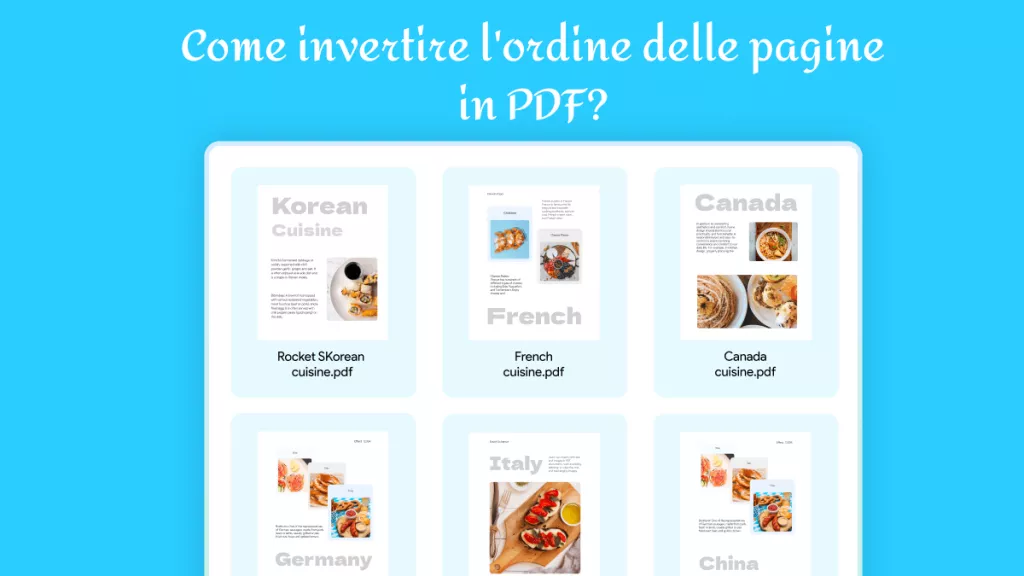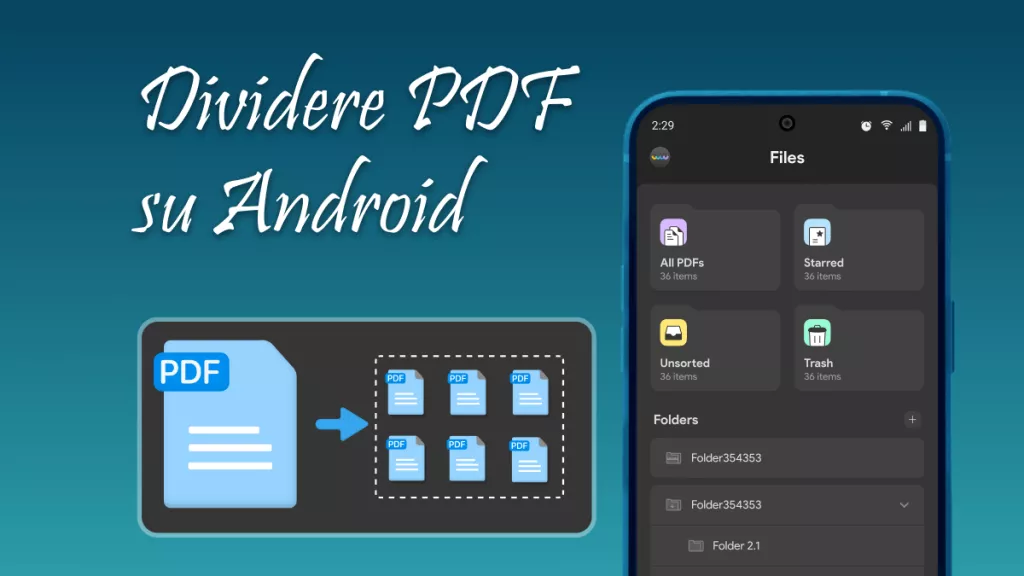Le funzionalità di organizzazione delle pagine nei file PDF sono importanti per vari aspetti. Se sei uno studente e desideri apportare alcune modifiche al tuo compito, le funzionalità di modifica della pagina possono aiutarti. Se hai inserito accidentalmente una pagina vuota, puoi utilizzare l'opzione "Elimina" per rimuoverla. Inoltre, puoi modificare l'orientamento delle pagine PDF nel tuo compito e ritagliarle specificando le proporzioni. Questo articolo vi presenta il miglior organizzatore di pagine PDF per organizzare le pagine PDF.
1. Lo strumento migliore per organizzare le pagine PDF
L'esclusivo, produttivo, delizioso e UPDF ti offre un'interfaccia comoda per lavorare sui PDF. Le pagine possono essere aggiunte o eliminate rapidamente in qualsiasi punto del documento con questo strumento. Questo strumento ti consente di ruotare le pagine PDF a sinistra ea destra per rendere i file PDF più ordinati e ben strutturati. Puoi scaricare UPDF in sicurezza e usare le sue incredibili funzionalità gratuitamente.
Windows • macOS • iOS • Android 100% sicuro
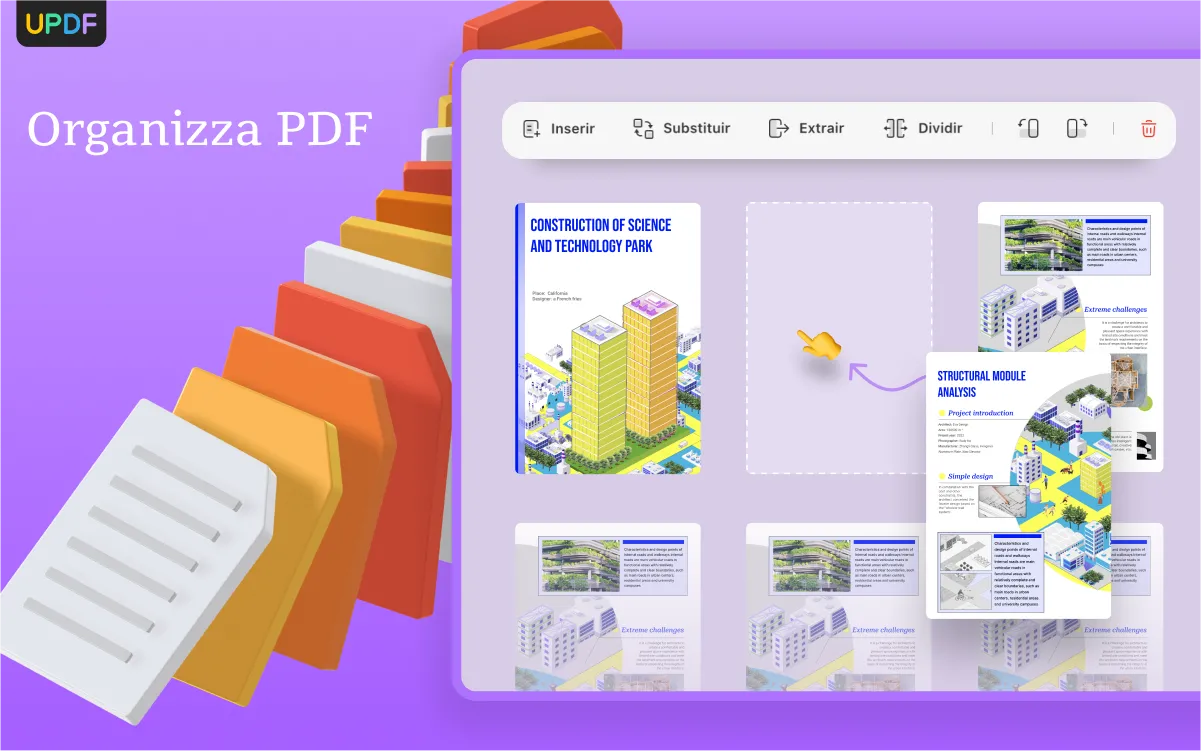
Le caratteristiche principali dell'applicazione UPDF:
- Modificare PDF: modificare facilmente testo, immagini e collegamenti nei documenti PDF mentre si modifica su un normale strumento di elaborazione testi.
- AI Assistant: tradurre, riassumere, spiegare e riscrivere il testo. UPDF supporta anche l'AI Assistant Online.
- Unire PDF: combinare più PDF in uno solo.
- Convertire PDF: convertire PDF in altri formati di documenti molto usati, come PPT, Word, TXT, HTML, Excel, immagini, ecc. e viceversa.
Pro:
- Interfaccia facile da usare: UPDF fornisce un'interfaccia utente piacevole e pulita che può essere l'ideale per principianti e non professionisti. Attraverso la sua interfaccia intuitiva, puoi eseguire facilmente varie funzioni sui tuoi file PDF.
- Elevata compatibilità: questo software è una piattaforma versatile che supporta tutti i sistemi operativi, come Windows, Mac, iOS e Android. Inoltre, l'installazione di UPDF non richiede un ampio spazio di archiviazione.
- Conveniente: UPDF, a solo 1/10 del prezzo di Adobe Acrobat, è uno strumento PDF conveniente disponibile a piani tariffari convenienti.
2. Come modificare pagine PDF con UPDF?
Dopo aver aperto un file PDF in UPDF, fai clic su "Organizza pagine" nella barra degli strumenti di sinistra, per visualizzare una serie di funzioni.
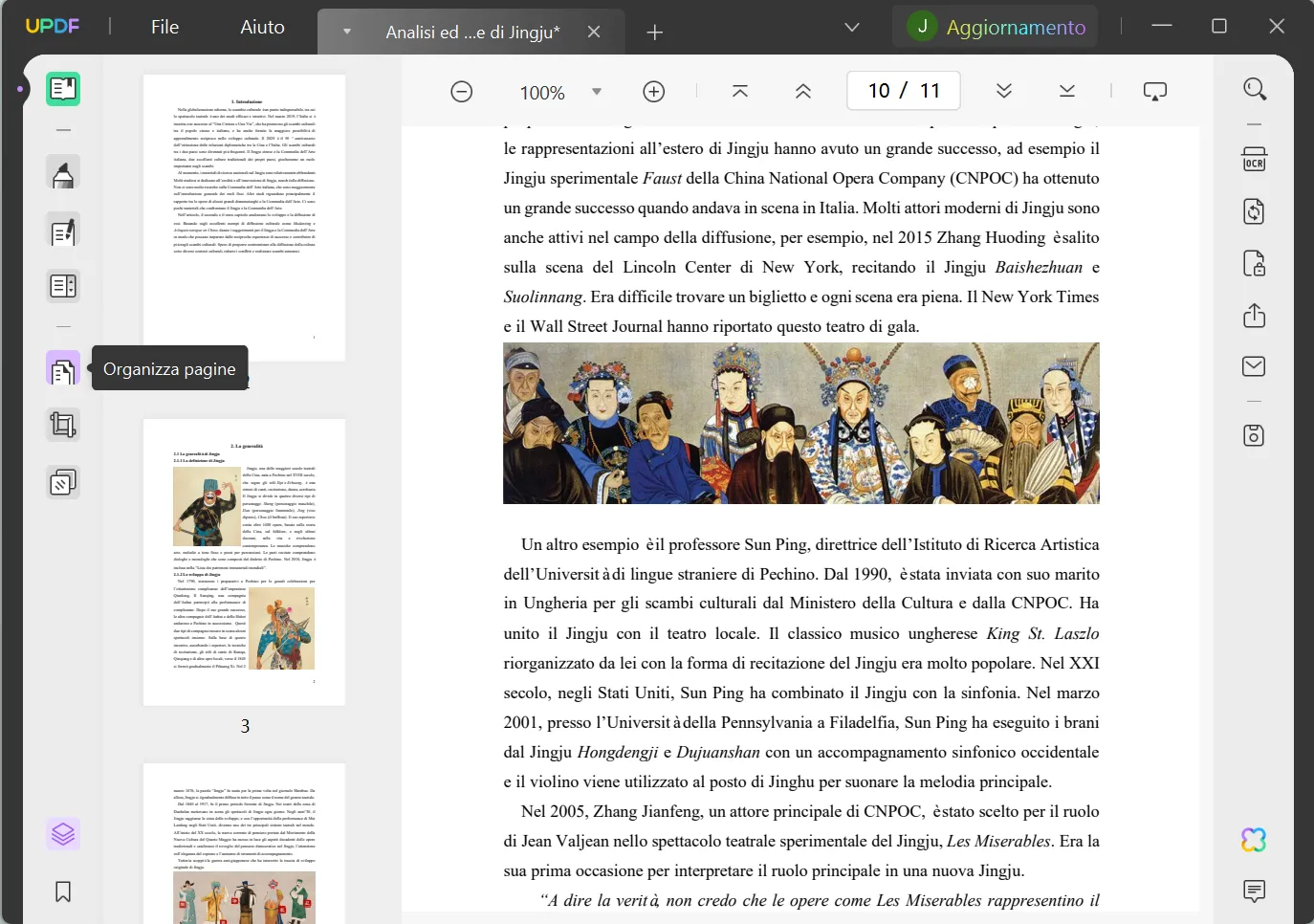
2.1 Inserisci pagine in PDF
Nello strumento di organizzazione di UPDF, puoi accedere all'opzione "Inserisci" per aggiungere nuove pagine PDF. Attraverso questa funzione è possibile inserire una pagina vuota facendo clic sul pulsante "Pagina vuota". Inoltre, puoi selezionare l'opzione chiamata "Da file" per inserire pagine PDF da un altro PDF.
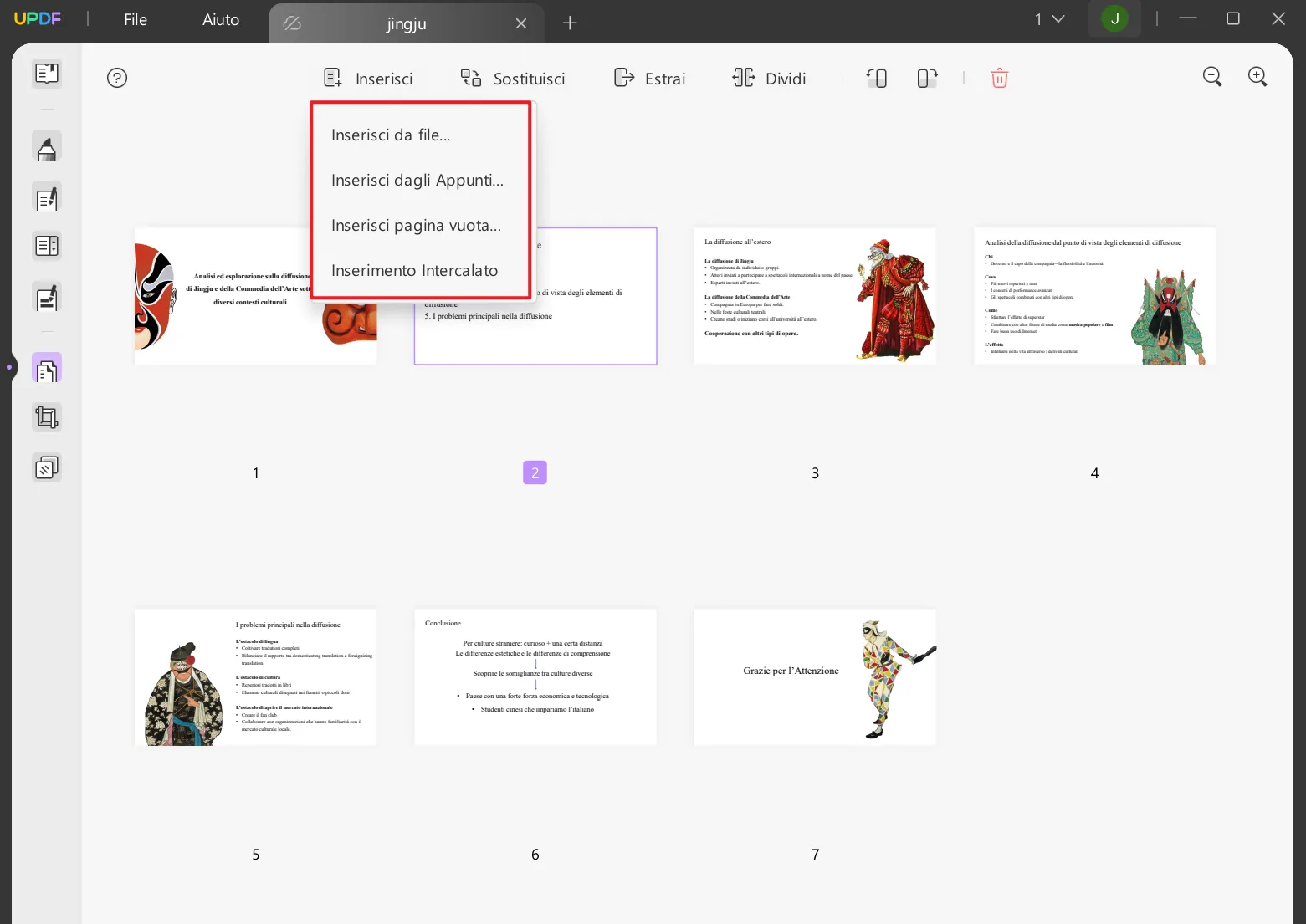
2.2 Estrai pagine da PDF
Usando UPDF, puoi estrarre pagine particolari da un file PDF per usarlo per un ulteriore utilizzo. Per fare ciò, passa alla modalità di organizzazione e scegli le pagine preferite che desideri estrarre. Al termine, fai clic sul pulsante "Estrai" disponibile in alto. Estrarrà istantaneamente le pagine PDF selezionate che puoi salvare in una cartella locale.
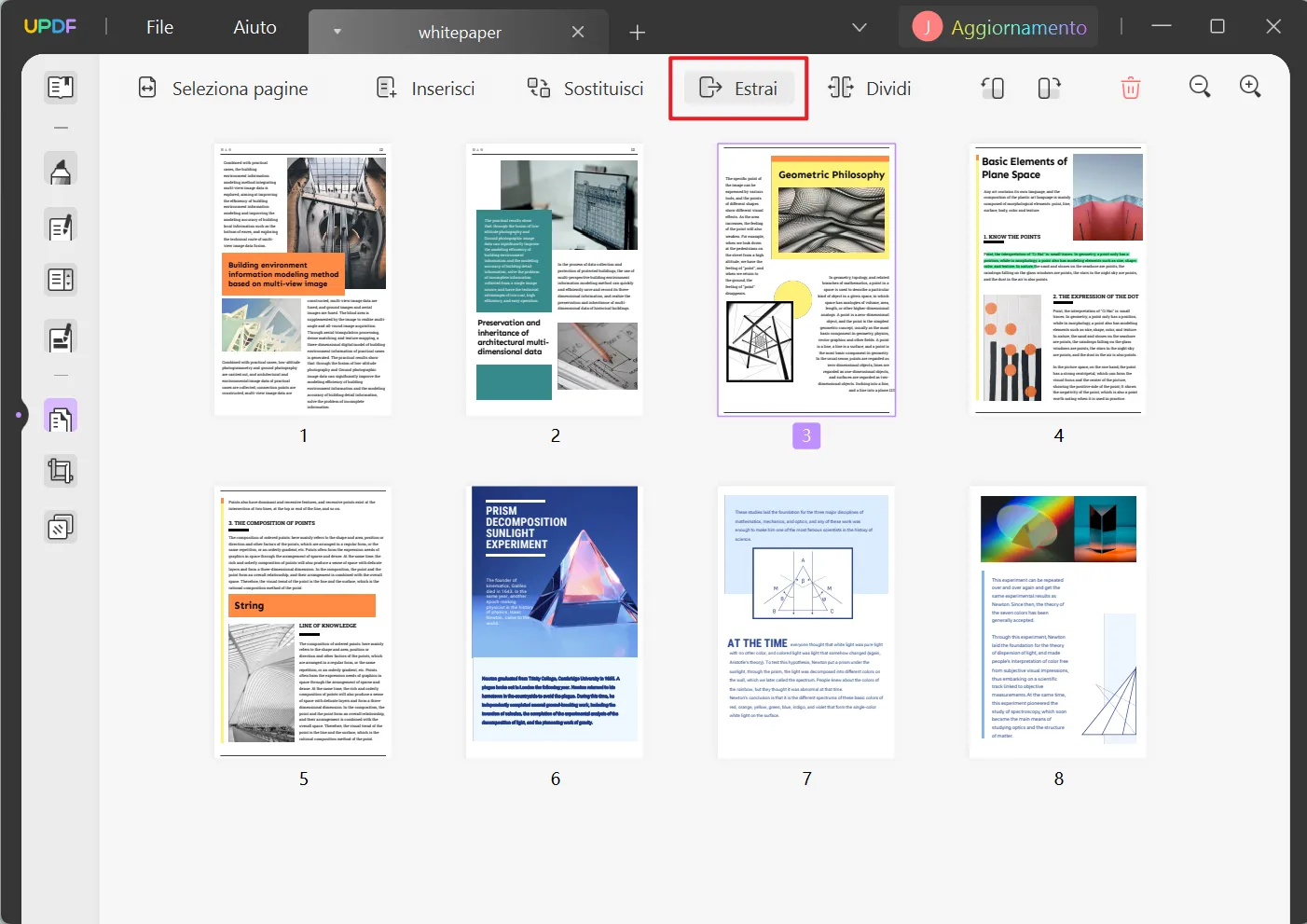
2.3 Sostituisci pagine nel PDF
La funzione di sostituzione in UPDF consente di sostituire le pagine selezionate con altre pagine PDF desiderate. Puoi scegliere una singola pagina o più pagine per la sostituzione. Una volta terminata la selezione, premi il pulsante "Sostituisci". Ora lo strumento ti chiederà di aprire un documento PDF e scegliere le pagine PDF desiderate dalla sostituzione. Se hai selezionato una singola pagina, UPDF la sostituirà con la prima pagina del file PDF scelto. Pertanto, lo strumento UPDF funzionerà efficacemente sostituendo le pagine selezionate con altre pagine PDF.
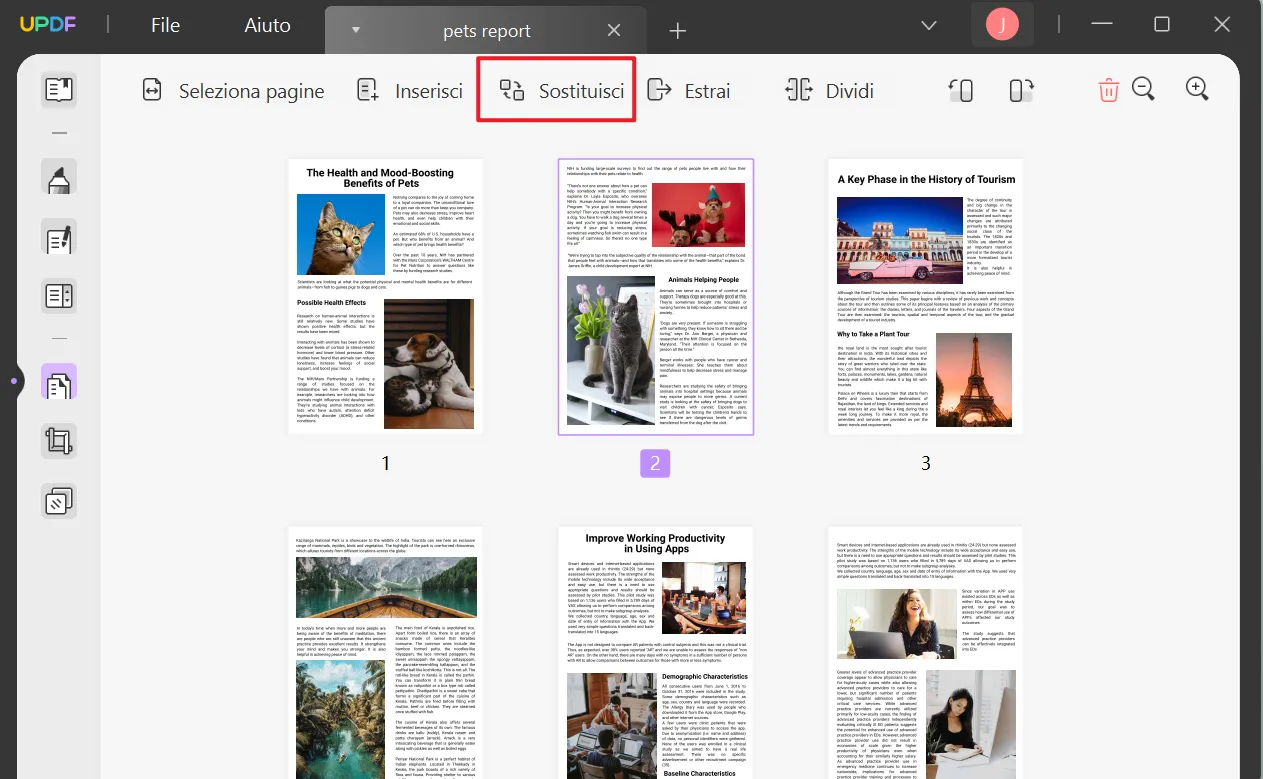
2.4 Riordina le pagine in PDF
Per riordinare le pagine in UPDF, il processo è abbastanza semplice e facile. Devi solo trascinare la pagina desiderata dalla sua posizione originale e rilasciarla nella tua posizione preferita. Attraverso questa funzione di trascinamento della selezione, puoi facilmente riordinare tutte le pagine PDF nello strumento UPDF.
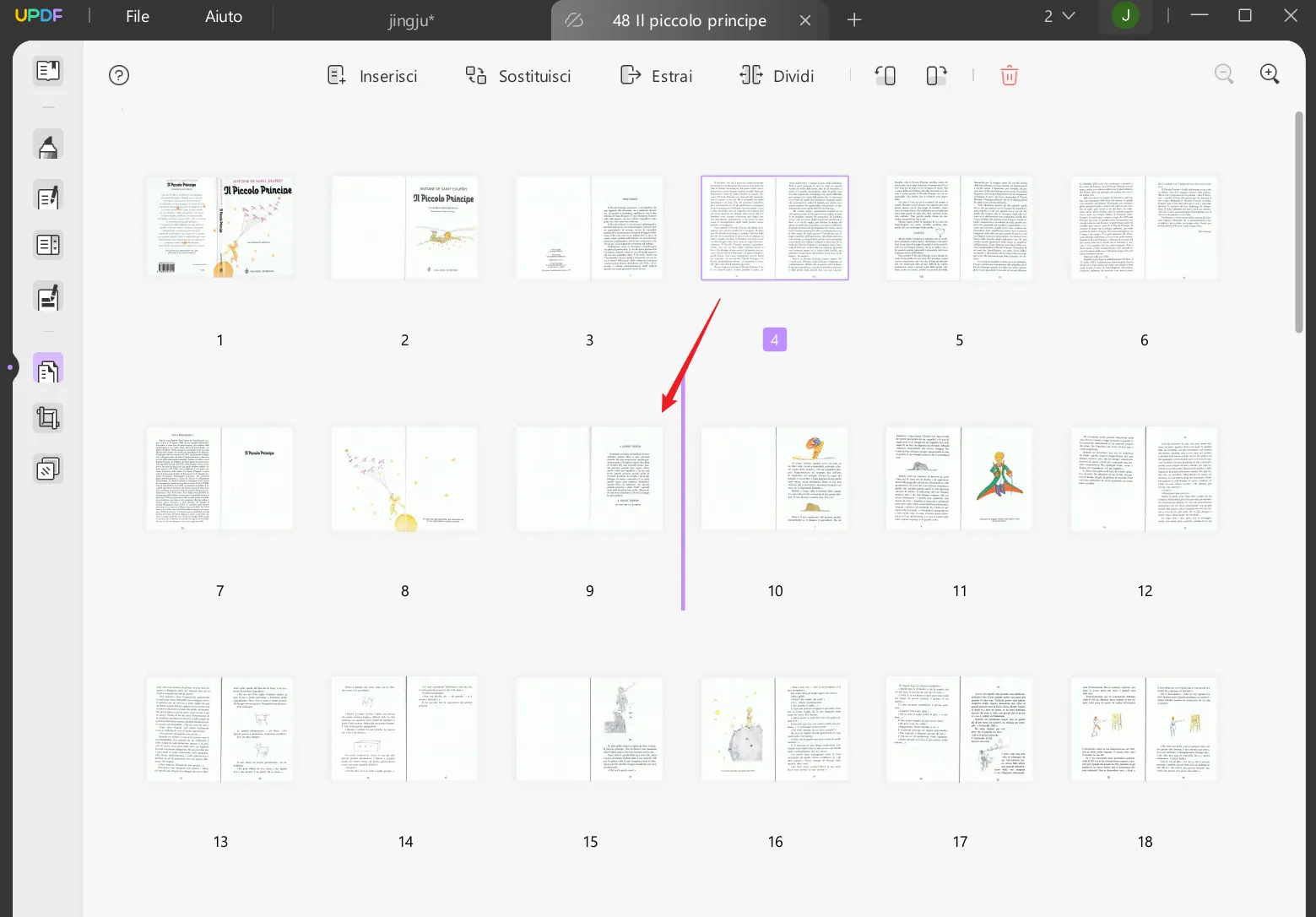
2.5 Dividi pagine in PDF
UPDF consente di suddividere un documento PDF in vari file PDF specificando il numero di pagine. Per fare ciò, scegli l'opzione "Dividi" e inserisci il numero di pagine che desideri dividere. Una volta terminato di specificare il numero di pagine, fare clic sul pulsante "Dividi". Successivamente, puoi salvare i file PDF divisi in una cartella separata.
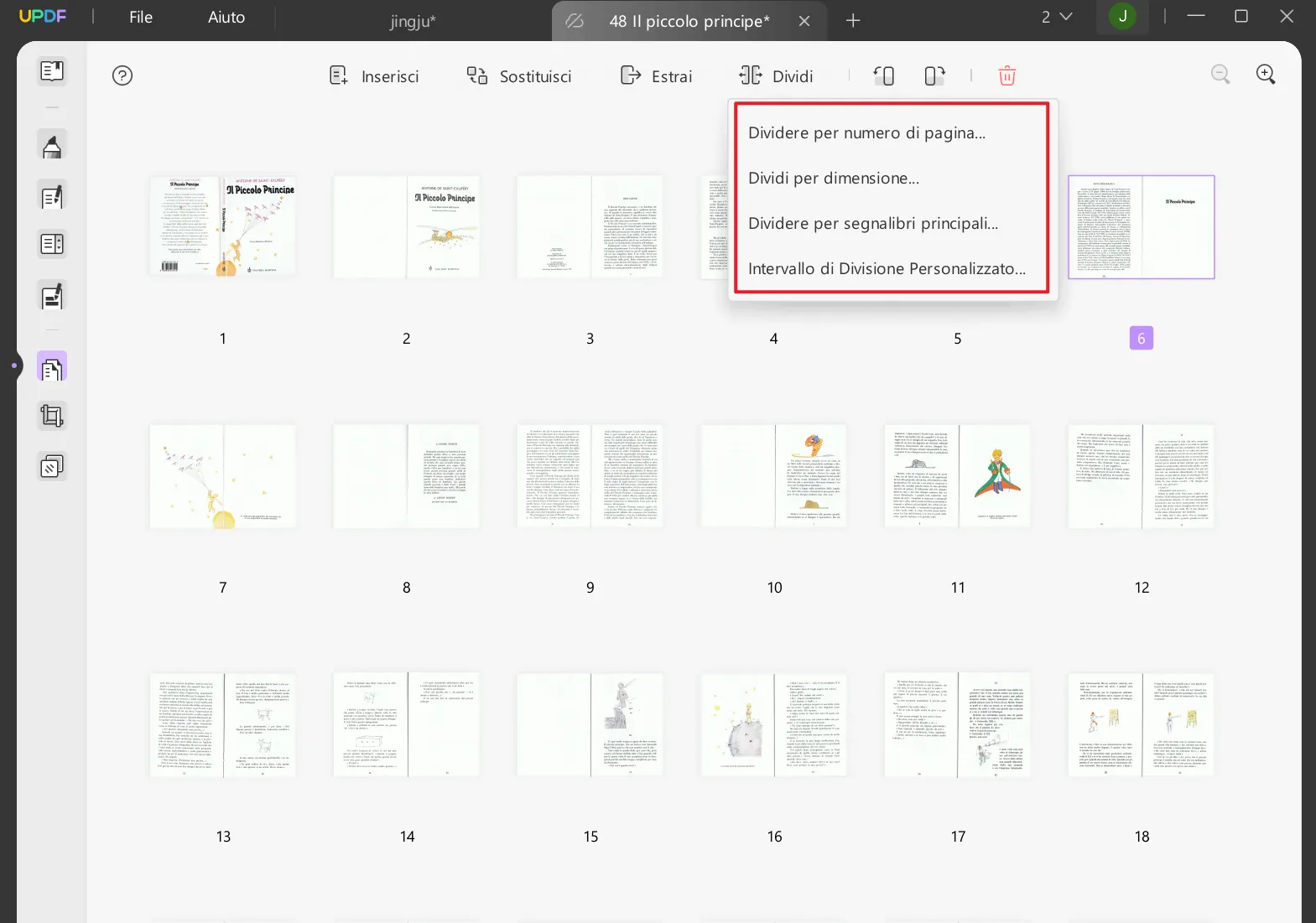
2.6 Ruota le pagine in PDF
Per modificare l'orientamento delle tue pagine PDF, UPDF offre una funzione di rotazione nel suo strumento di organizzazione. Per fare ciò, vai allo strumento "Organizza pagine" e seleziona il numero di pagine dalla sezione di sinistra. Puoi anche scegliere opzioni come "Pagine dispari", "Pagine pari", "Pagine verticali", "Pagine orizzontali" e "Tutte le pagine" dal pannello di sinistra. Al termine, tocca i pulsanti "Ruota in senso orario" o "Ruota in senso antiorario" in alto per ruotare le pagine selezionate.
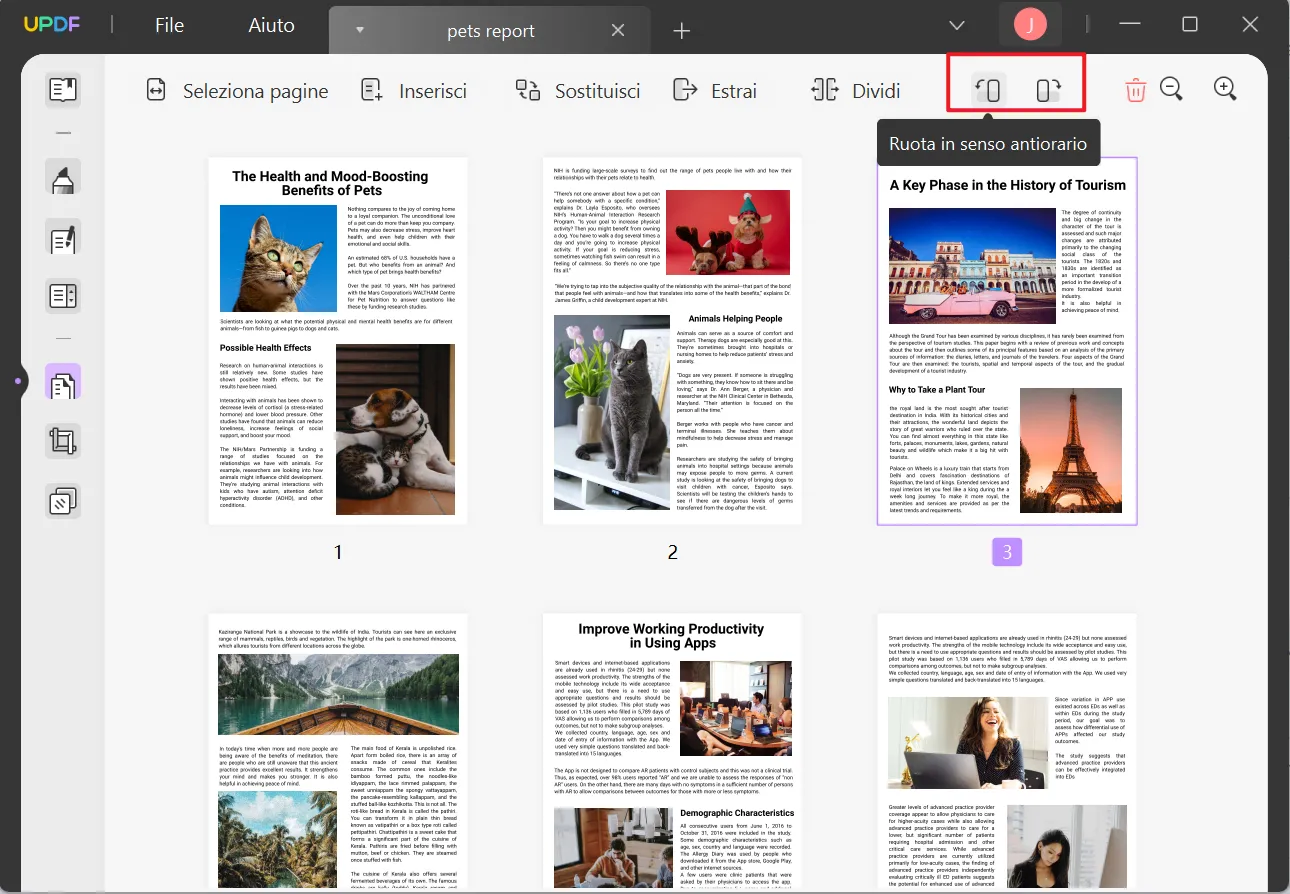
2.7 Ritaglia pagine in PDF
Usando UPDF, puoi ritagliare le pagine PDF individualmente o collettivamente. Per ritagliare con precisione, seleziona l'opzione "Ritaglia pagine" dal pannello di sinistra. Ora regola manualmente le proporzioni delle pagine PDF oppure puoi toccare "Opzioni" per specificare i margini. Al termine, tocca il pulsante "Applica modifiche" e scegli l'intervallo di pagine. Successivamente, abilita l'opzione "Applica modifiche". Ora puoi fare clic sul pulsante "Ritaglia" per implementare le modifiche.
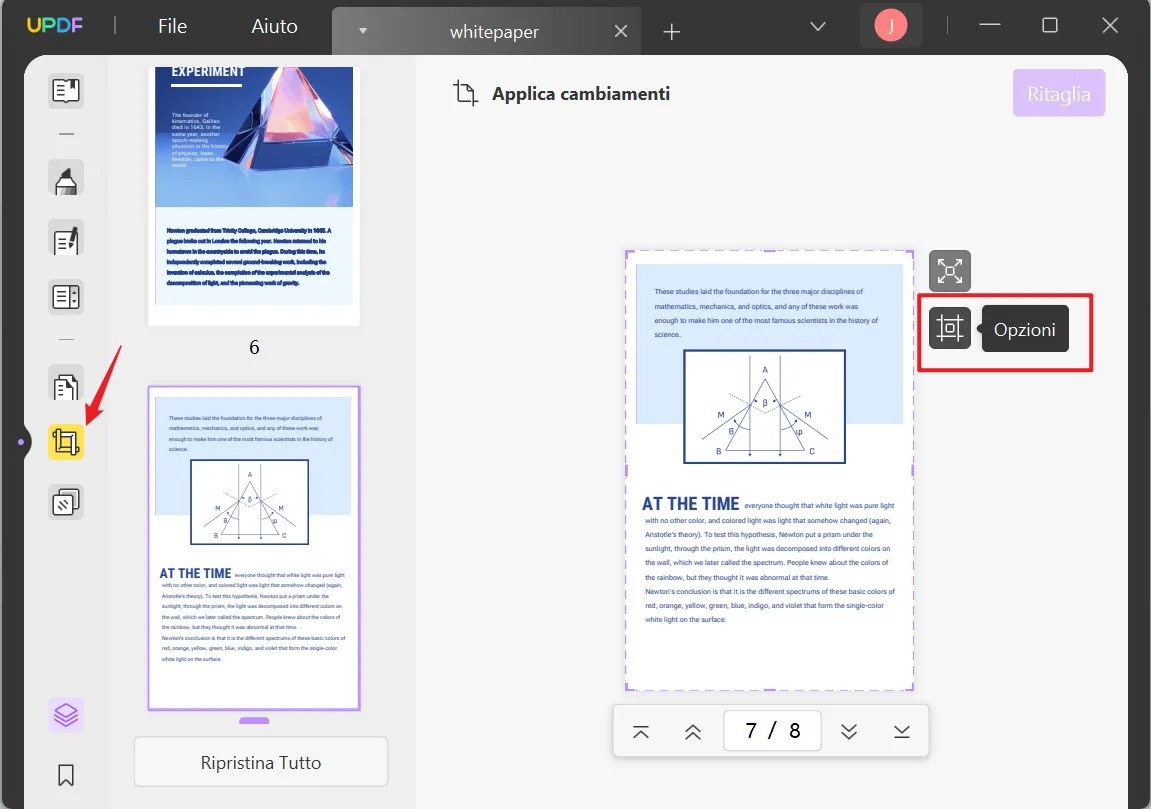
2.8 Elimina pagine dal PDF
Per rimuovere le pagine indesiderate da un file PDF, UPDF offre una funzione "Elimina". Per fare ciò, vai allo strumento "Organizza pagine" e scegli la pagina che desideri eliminare. Dopo averlo selezionato, tocca l'opzione "Elimina" nella barra degli strumenti in alto.
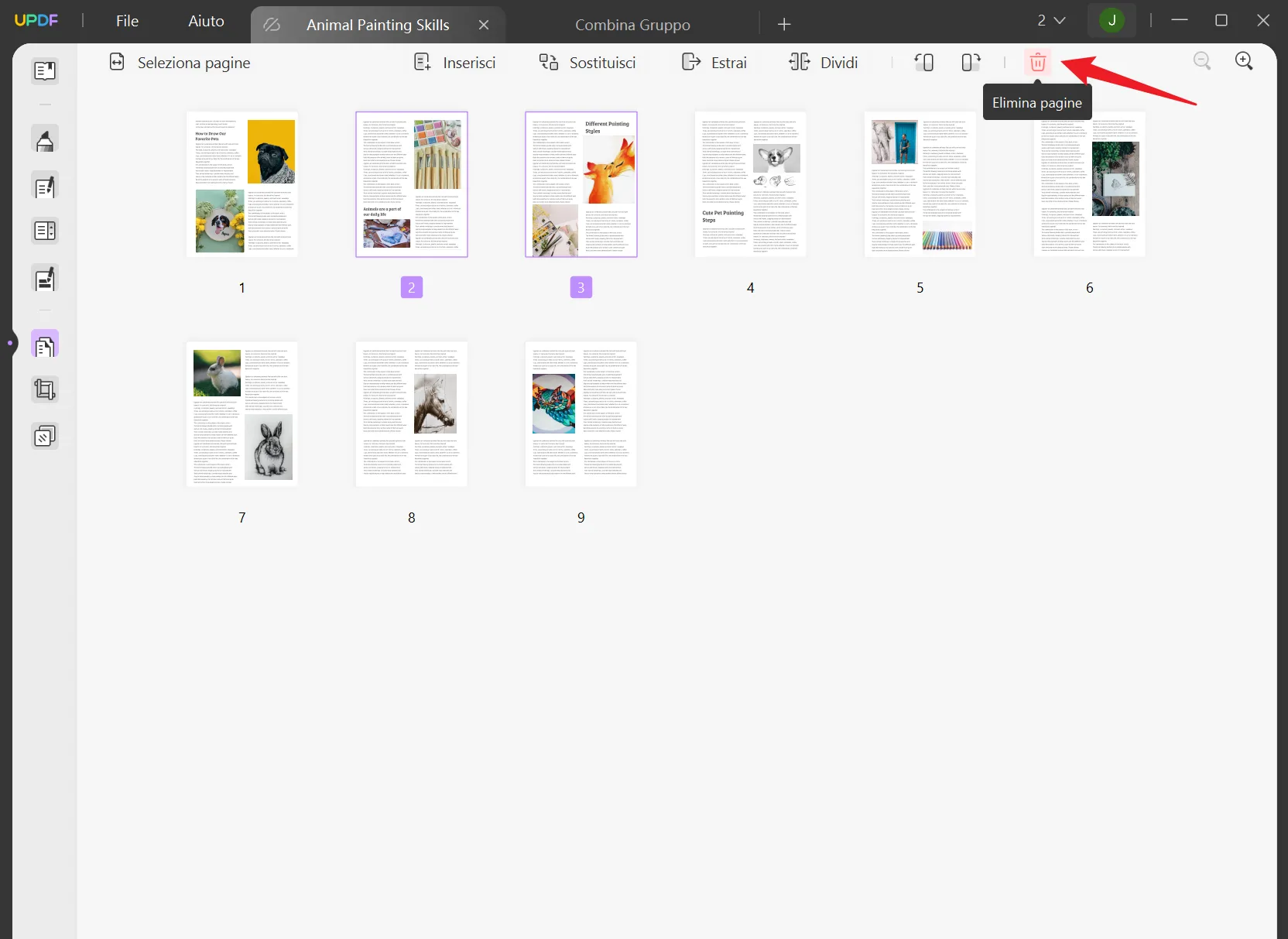
Dopo aver completato tutte le modifiche alla pagina, salva il file per riferimenti futuri. Usa questo strumento di modifica della pagina per apportare modifiche essenziali al tuo file PDF. Scarica UPDF per provare le funzioni di cui sopra.
Windows • macOS • iOS • Android 100% sicuro
3. Organizzare pagine PDF online
iLovePDF è una piattaforma online che offre una vasta gamma di strumenti per modificare pagine PDF. È possibile utilizzarlo per eliminare, ruotare, aggiungere pagine nel PDF.
Per organizzare le pagine di un PDF con iLovePDF, segui questi passaggi:
- Visita il sito web di iLovePDF e seleziona lo strumento "Organizza PDF" nella barra dei menu.
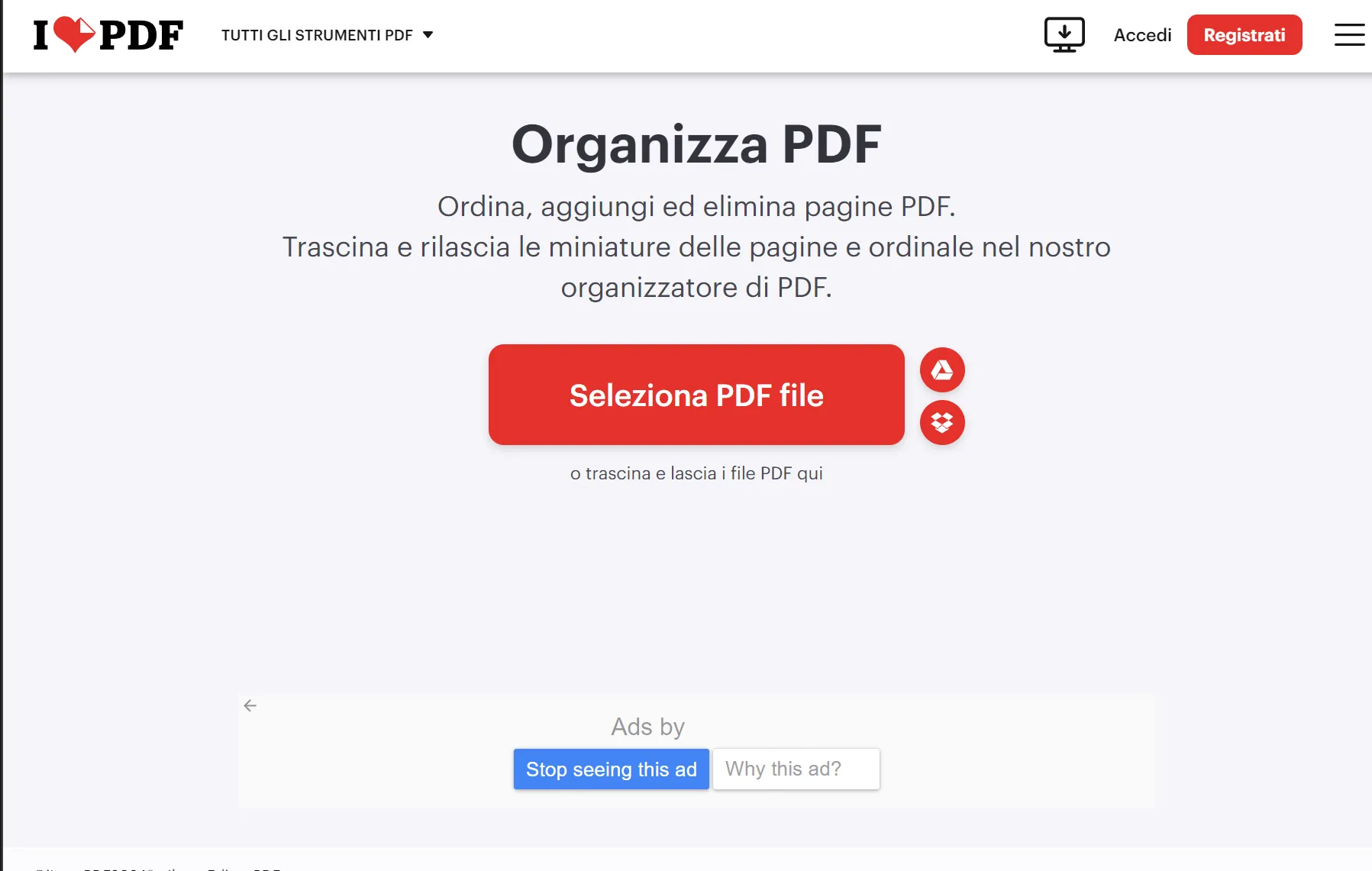
- Carica il tuo file PDF sul sito web trascinandolo e rilasciandolo nella finestra del browser o selezionandolo dal tuo dispositivo.
- Una volta caricato il PDF, utilizza gli strumenti di organizzazione delle pagine offerti da iLovePDF per eliminare, ruotare, aggiungere le pagine secondo le tue esigenze.
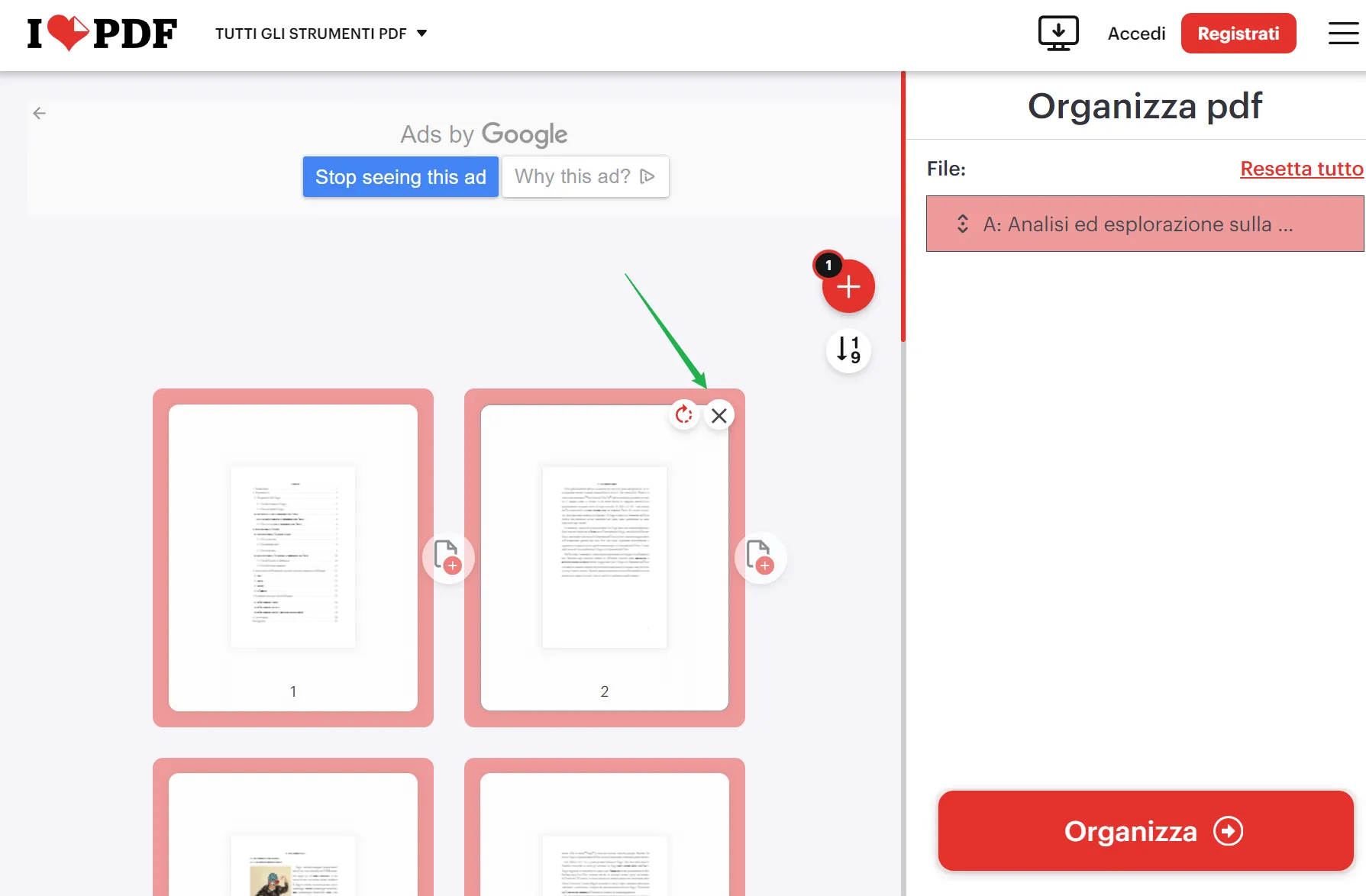
- Dopo aver completato le modifiche, scarica il tuo PDF organizzato sul tuo dispositivo.
Conclusione
Questo articolo ti ha illuminato con un modo semplice per organizzare i PDF in modo efficiente. UPDF è un semplice programma che ti aiuta a organizzare e modificare il contenuto PDF senza problemi. Non ci sono complessità nella gestione di questa applicazione. Tutti i controlli sono espliciti e non devi perdere tempo a cercare i rispettivi pulsanti sulla sua interfaccia. Connettiti con UPDF per gestire i file PDF in modo efficiente. Resta sintonizzato su questo articolo.
 UPDF
UPDF
 UPDF per Windows
UPDF per Windows UPDF per Mac
UPDF per Mac UPDF per iPhone/iPad
UPDF per iPhone/iPad UPDF per Android
UPDF per Android UPDF AI Online
UPDF AI Online UPDF Sign
UPDF Sign Modifica PDF
Modifica PDF Annota PDF
Annota PDF Crea PDF
Crea PDF Modulo PDF
Modulo PDF Modifica collegamenti
Modifica collegamenti Converti PDF
Converti PDF OCR
OCR PDF a Word
PDF a Word PDF a Immagine
PDF a Immagine PDF a Excel
PDF a Excel Organizza PDF
Organizza PDF Unisci PDF
Unisci PDF Dividi PDF
Dividi PDF Ritaglia PDF
Ritaglia PDF Ruota PDF
Ruota PDF Proteggi PDF
Proteggi PDF Firma PDF
Firma PDF Redige PDF
Redige PDF Sanziona PDF
Sanziona PDF Rimuovi Sicurezza
Rimuovi Sicurezza Leggi PDF
Leggi PDF UPDF Cloud
UPDF Cloud Comprimi PDF
Comprimi PDF Stampa PDF
Stampa PDF Elaborazione Batch
Elaborazione Batch Cos'è UPDF AI
Cos'è UPDF AI Revisione di UPDF AI
Revisione di UPDF AI Guida Utente per l'Intelligenza Artificiale
Guida Utente per l'Intelligenza Artificiale FAQ su UPDF AI
FAQ su UPDF AI Riassumi PDF
Riassumi PDF Traduci PDF
Traduci PDF Chat con PDF
Chat con PDF Chat con AI
Chat con AI Chat con immagine
Chat con immagine Da PDF a Mappa mentale
Da PDF a Mappa mentale Spiega PDF
Spiega PDF Ricerca Accademica
Ricerca Accademica Ricerca Paper
Ricerca Paper Correttore AI
Correttore AI Scrittore AI
Scrittore AI Assistente Compiti AI
Assistente Compiti AI Generatore Quiz AI
Generatore Quiz AI Risolutore Matematico AI
Risolutore Matematico AI PDF a Word
PDF a Word PDF a Excel
PDF a Excel PDF a PowerPoint
PDF a PowerPoint guida utente
guida utente Trucchi UPDF
Trucchi UPDF faq
faq Recensioni UPDF
Recensioni UPDF Centro download
Centro download Blog
Blog Notizie
Notizie spec tec
spec tec Aggiornamenti
Aggiornamenti UPDF vs. Adobe Acrobat
UPDF vs. Adobe Acrobat UPDF vs. Foxit
UPDF vs. Foxit UPDF vs. PDF Expert
UPDF vs. PDF Expert